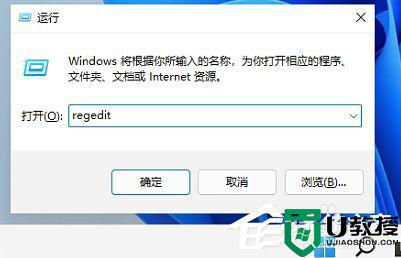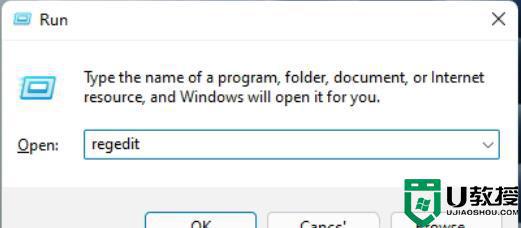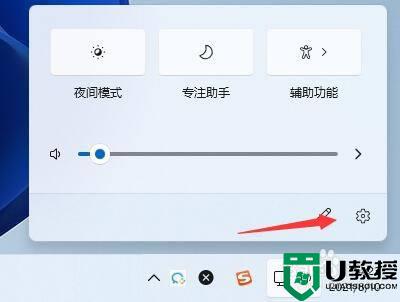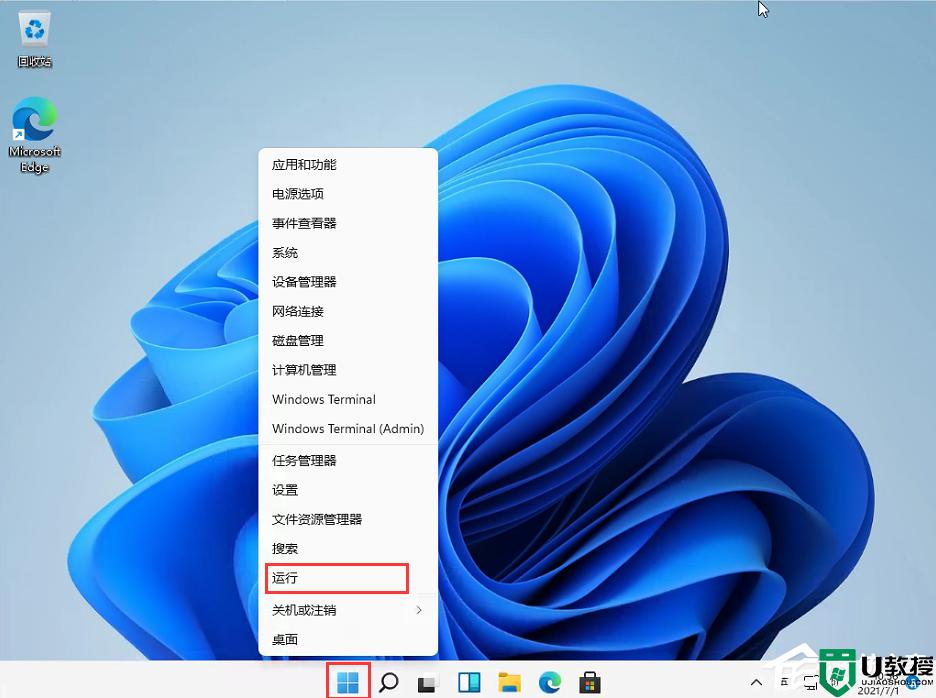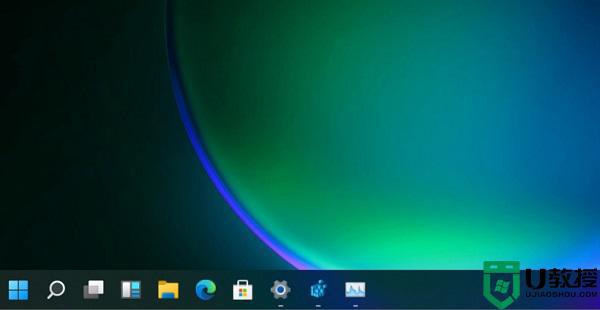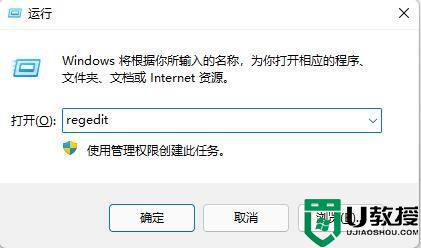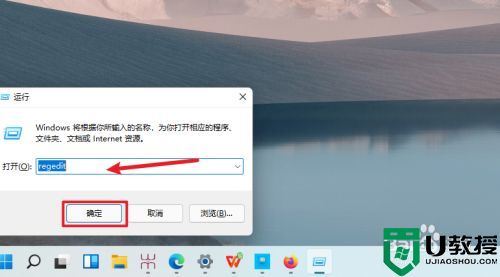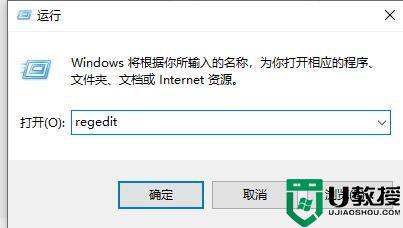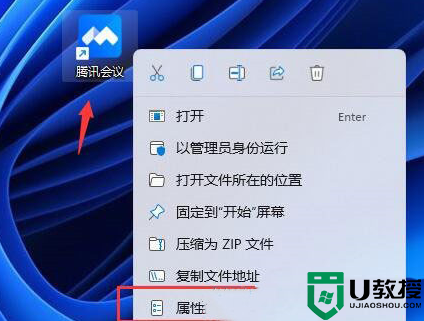win11居中任务栏图标如何变小 windows11任务栏图标的变小方法
时间:2021-11-01作者:huige
在win11系统中,任务栏界面有了改变,变成了居中的状态,可是有些小伙伴发现居中任务栏的图标有点太大了,看着不大习惯,就想要将其变小,那么要如何操作呢?带着大家的这个疑问,接下来可以跟着小编来看看windows11任务栏图标的变小方法。
具体步骤如下:
1、首先用户用户要打开进入注册表编辑器。
2、然后依次展开:HKEY_CURRENT_USER\Software\Microsoft\ Windows\CurrentVersion\Explorer\Advanced\。
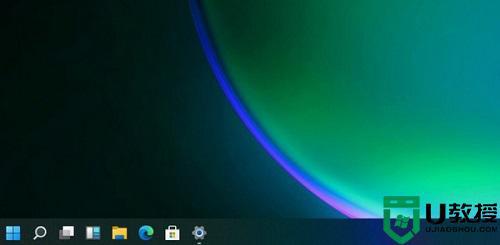
3、然后在右边新建一个“TaskbarSi”的DWORD值,将里面的数值改成0即可变小。
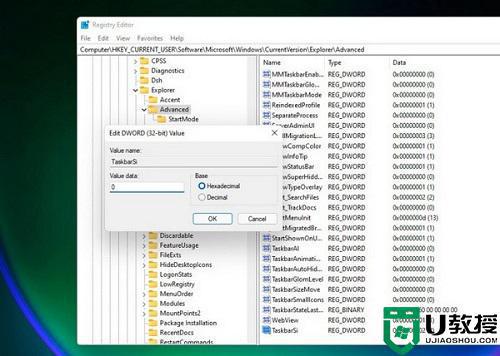
4、最后重启一下电脑和windows资源管理器即可全部生效了。
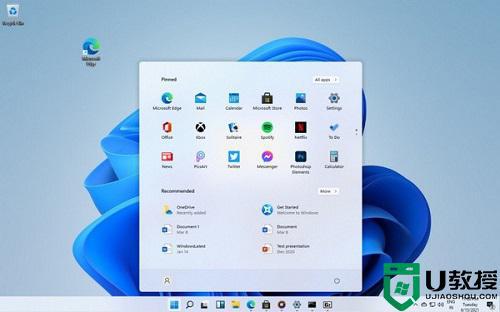
上述便是win11居中任务栏图标如何变小的详细内容,如果你也有需要的话,那就可以按照上面的方法来进行操作吧。